Facebook – одна из самых популярных социальных сетей, которая объединяет миллионы пользователей по всему миру. Но что делать, если вы решили удалить свой аккаунт на Facebook? Возможно, у вас есть причины, по которым вы больше не хотите использовать эту платформу – от повышенной зависимости до конфиденциальности данных. В этом полном руководстве мы расскажем вам, как удалить аккаунт на Facebook в 2022 году.
Шаг 1: Подготовка
Перед тем как удалить аккаунт на Facebook, важно сохранить все необходимые данные, фотографии и контакты, которые хранятся на вашей странице. Подумайте также об остальных сервисах Facebook, использующих ваш аккаунт, и убедитесь, что у вас есть альтернативы для них. Учтите, что после удаления аккаунта все данные будут удалены без возможности восстановления.
Шаг 2: Настройки аккаунта
Перейдите на главную страницу Facebook и войдите в свой аккаунт. Затем откройте меню Настройки, которое находится в верхнем правом углу экрана. В разделе "Настройки" выберите пункт "Ваша информация на Facebook". Здесь вы найдете различные опции управления вашим профилем, в том числе и возможность удалить аккаунт.
Шаг 3: Удаление аккаунта
В разделе "Ваша информация на Facebook" найдите опцию "Удаление аккаунта и информации" и выберите ее. Затем вам будет предложено выбрать опцию удаления аккаунта. Facebook предлагает два варианта – временное отключение аккаунта или удаление навсегда. Если вы хотите полностью удалить свой профиль, выберите опцию "Удалить аккаунт навсегда" и нажмите "Продолжить".
Обратите внимание: удаление аккаунта может занять некоторое время и вы можете захотеть удалять ваши посты, комментарии, сообщения и другие данные отдельно до начала процесса удаления аккаунта.
Почему удаление аккаунта Facebook актуально в 2022 году?

Удаление аккаунта на Facebook становится все более актуальным в 2022 году по ряду причин.
Во-первых, проблемы с приватностью и утечкой данных стали серьезной проблемой на Facebook. В последние годы компания оказалась в центре скандалов, связанных с продажей и неправомерным использованием пользовательских данных. Эти события вызвали общественное возмущение и привели к сокращению доверия пользователей к социальной сети.
Во-вторых, Facebook стал местом для распространения фейковых новостей и манипуляций с общественным мнением. Платформа становится все сложнее отличить правдивую информацию от манипуляций и дезинформации. Пользователи сталкиваются с риском быть обманутыми или вовлеченными в виртуальные конфликты, что может негативно сказаться на их эмоциональном и психологическом состоянии.
В-третьих, Facebook перегружен рекламой и спамом. Пользователям приходится сталкиваться с назойливой рекламой и нежелательными сообщениями, что отнимает время и энергию. Вместо того, чтобы взаимодействовать с друзьями и семьей, пользователи часто проводят время, прокручивая бесконечную ленту информации, бесполезных объявлений и рекламных предложений.
Таким образом, удаление аккаунта на Facebook может стать осознанным выбором для тех, кто пресытился негативным влиянием платформы или просто желает защитить свою приватность и перераспределить свое время и внимание на более значимые дела.
Шаг 1: Войдите в свой аккаунт на Facebook

Если вы не помните свой пароль, нажмите на ссылку "Забыли пароль?" под кнопкой "Вход" и следуйте инструкциям для восстановления доступа к своему аккаунту.
После успешного входа в свой аккаунт перейдите к следующему шагу для удаления аккаунта.
Войдите в свой аккаунт Facebook

Прежде чем удалить свой аккаунт на Facebook, вам необходимо войти в него. Для этого выполните следующие шаги:
| 1. | Перейдите на официальный сайт Facebook по адресу www.facebook.com в вашем веб-браузере. |
| 2. | На главной странице вы увидите форму входа. Введите адрес электронной почты или номер телефона, который был связан с вашим аккаунтом Facebook. |
| 3. | Введите пароль, которым вы обычно входите в свой аккаунт. |
| 4. | Нажмите на кнопку «Войти», чтобы получить доступ к своему аккаунту. |
Теперь вы вошли в свой аккаунт Facebook и готовы перейти к следующему шагу - удалению аккаунта. Обязательно ознакомьтесь с инструкциями в статье, прежде чем продолжить процесс удаления аккаунта, чтобы быть уверенным, что вы приняли все необходимые меры и приняли решение окончательно и надежно удалить ваш аккаунт на Facebook.
Шаг 2: Сохраните важную информацию

Перед удалением аккаунта важно сохранить все необходимые данные, которые вы хотите сохранить, так как после удаления аккаунта восстановление данных будет невозможно.
Вы можете сохранить следующую информацию:
- Фотографии и видео: Вы можете скачать все свои фотографии и видео, перейдя в раздел "Настройки" на своей странице и выбрав опцию "Ваша информация на Facebook". Здесь вы найдете возможность скачать все свои данные, включая фотографии и видео.
- Сообщения: Если вы хотите сохранить свои сообщения, вы можете воспользоваться функцией "Архивировать переписку", доступной в настройках чата.
- Контакты: Если ваши контакты хранятся на Facebook, убедитесь, что у вас есть резервная копия всех необходимых контактов.
- Документы и файлы: Если вы храните документы или файлы на Facebook, скачайте их на свое устройство.
Помните, что после удаления аккаунта Facebook может хранить ваши данные в течение нескольких дней, прежде чем полностью удалить их из своих серверов. Относительно сохранности ваших данных следует узнать у службы поддержки Facebook.
Настройки аккаунта

В настройках аккаунта на Facebook вы можете управлять различными параметрами своей учетной записи и настроить конфиденциальность своей информации.
Чтобы получить доступ к настройкам аккаунта, вам необходимо выполнить следующие действия:
Войдите в свою учетную запись на Facebook и перейдите на свою Главную страницу.
В правом верхнем углу страницы найдите значок со стрелкой вниз и щелкните по нему.
В открывшемся выпадающем меню выберите пункт "Настройки".
После того как вы перешли в раздел настроек, вам будут доступны различные категории настроек, которые вы можете изменять в соответствии с вашими предпочтениями.
Вот основные категории настроек аккаунта:
Общие: здесь вы можете изменить свое имя на Facebook, контактные данные, настройки языка и еще многое другое.
Безопасность и вход: в этой категории вы можете настроить двухфакторную аутентификацию, пароли, управление активными сеансами и другие параметры безопасности.
Конфиденциальность: здесь вы можете контролировать, кто видит вашу информацию, а также настройки конфиденциальности для публикаций, фотографий и других контентных материалов.
Местоположение: в этой категории вы можете настроить доступ приложений к вашему местоположению, а также просматривать и управлять историей местоположений.
В зависимости от ваших потребностей и предпочтений, вы можете настроить и другие параметры, доступные в разделе настроек аккаунта на Facebook. Важно помнить, что некоторые настройки могут влиять на вашу видимость и конфиденциальность, поэтому выбирайте и настраивайте их с умом.
Шаг 3: Подтвердите удаление аккаунта
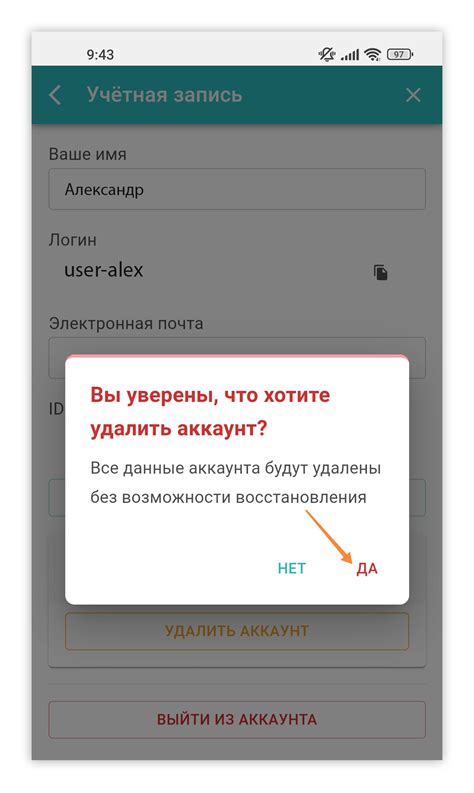
После того, как вы запросили удаление аккаунта на Facebook, вам потребуется подтвердить свое намерение. Facebook предоставляет некоторый период времени для отмены запроса удаления, на случай если вы передумаете.
- Чтобы подтвердить удаление аккаунта, вам нужно будет войти в свой аккаунт в течение 30 дней. Если вы войдете в аккаунт, запрос на удаление будет отменен, и вы сможете продолжать использовать свой профиль.
- Если вы не войдете в аккаунт в течение 30 дней, Facebook окончательно удалит вашу учетную запись. Все ваши данные, фотографии, сообщения и другая информация будут удалены без возможности восстановления.
Будьте внимательны при принятии решения об удалении аккаунта, так как оно будет окончательным и необратимым. Размышлите о том, что вы можете потерять доступ к сообщениям, фотографиям и контактам с другими пользователями.
Удаление аккаунта в настройках

Если вы хотите удалить свой аккаунт на Facebook, вы можете сделать это через раздел "Настройки" на платформе. Следуйте этим простым шагам, чтобы удалить свой аккаунт:
- Войдите в свой аккаунт на Facebook и нажмите на стрелку вверх, расположенную в правом верхнем углу экрана.
- В раскрывающемся меню выберите "Настройки".
- На странице "Настройки" найдите раздел "Ваша информация на Facebook" и нажмите на "Управление аккаунтом".
- На странице "Управление аккаунтом" выберите "Деактивировать или удалить аккаунт".
- Выберите "Удалить аккаунт" и нажмите на кнопку "Продолжить".
- В появившемся окне введите свой пароль и нажмите на кнопку "Продолжить".
- Пройдите через процесс подтверждения и нажмите на кнопку "Удалить аккаунт".
- Ваш аккаунт будет удален с платформы, и вы больше не сможете войти в него.
Обратите внимание, что после удаления аккаунта все ваши данные, включая фотографии и сообщения, будут безвозвратно удалены. Поэтому перед удалением аккаунта рекомендуется сохранить необходимую информацию или создать резервную копию.
Шаг 4: Подтвердите удаление аккаунта

После того как вы отправите запрос на удаление аккаунта, Facebook предоставит вам 30 дней, чтобы отменить это действие, если вы передумаете. Если жизненные обстоятельства изменились, и вы решили сохранить свой аккаунт, вы можете просто войти в него, и запрос на удаление будет отменен.
Однако, если вы все же решите продолжить и удалить аккаунт, вам нужно будет войти в него в течение 30 дней после отправки запроса на удаление и подтвердить, что вы хотите завершить процесс удаления. Если в течение этого срока вы не войдете в свой аккаунт, Facebook удалит его навсегда, и вы больше не сможете восстановить доступ к вашим данным и сообщениям.
Обратите внимание, что данные, которые вы ранее расшаривали с другими пользователями, такие как медиафайлы и сообщения, могут по-прежнему оставаться у них, даже после удаления аккаунта. Это связано с тем, что копии ваших сообщений могут остаться в их чатах и профилях.
Поэтому перед удалением аккаунта важно убедиться, что вы сохранили всю нужную информацию и удалили ее из бесед и профилей контактов, чтобы избежать возможного доступа к ней после удаления аккаунта.